远程桌面连接命令,找回远程桌面图标方法【精选5篇】
2024-09-16 12:42:18 1级文库
《远程桌面连接命令,找回远程桌面图标方法【精选5篇】》由1级文库精心整编,希望在【win8应用商店】的写作上带给您相应的帮助与启发。

远程桌面连接命令,找回远程桌面图标方法【精选5篇】 篇一
1.首先,咱们返回到win7电脑的桌面位置,然后在桌面找到计算机图标并右键点击,然后在出现的下滑菜单中选择属性选项,
2.在打开的计算机属性窗口中,咱们点击左侧菜单中的远程设置,之后便会出现下图中所示的系统属性窗口,咱们可以看到下方的远程桌面设置, 下面的两个选项,也就是“允许运行任意版本远程桌面的计算机连接”跟“仅允许运行使用网络级别身份验证的远程桌面的计算机连接”,咱们根据自己的需要随便 选择一项便可以开启win7旗舰版电脑的远程连接功能了,远程桌面连接命令,找回远程桌面图标方法【精选5篇】 篇二
用记事本新建一个文本文件,把下面的内容复制进去,保存时把类型选为“所有文件”,文件名“显示桌面。SCF”,成功了,就是这个图标!再把图标拖到工具栏上,“显示桌面”就回来了,
[Shell]
Command=2
IconFile=explorer.exe,3
[Taskbar]
Command=ToggleDesktop
远程桌面连接命令,找回远程桌面图标方法【精选5篇】 篇三
远程桌面连接实用技巧
什么是远程桌面连接?
远程桌面连接是一种远程操作电脑的模式,它可以用于可视化访问远程计算机的桌面环境,用于管理员在客户机上对远程计算机服务器进行管理等场合,
远程桌面连接怎么用
,
内容出自 武林
远程桌面连接命令,找回远程桌面图标方法【精选5篇】 篇四
我们知道在windows下面我们可以用远程桌面连接来控制其它电脑,
但linux 远程桌面连接?
不过在说怎样连接之前还是要先明确一个概念,为什么我标题没有用linux中的远程桌面连接呢,
这是因为Linux下面的桌面,也就是我们所说的X Window ,只是linux下的一个应用程序而已,
所以linux中的远程连接就分为shell和X 桌面连接两种,
先说说通过SSH(Secure Shell)连接到linux下的shell,如果的操作平台是windows下,
你可以下载SSH客户端工具连接到linux,比如最常用的PuTTY,你可以去这里下载:
~sgtatham/putty/
运行后,如图所示:
输入你linux主机的IP,默认端口为22,然后点击Open,
就会出现登录界面,输入用户名和密码::
登录过程就算完成了。
如果你客户端也用的linux呢,那更方便了,直接输入:
ssh -l username [address of the remote host]连接,
第一次连接时会让你确认,输入yes,然后再输入口令就行了。
其实通过ssh连接,我们已经完全可以远程管理主机了,
不过有时候也需要在X Window下做一些事,
接下来就是说说怎么样远程连接到linux的桌面,
通常我们用配置XDM(X Display Manager)和VNC来远程连接,
这里我要说的是用vnc来实行远程连接。
提起VNC大家肯定不要陌生,它是一个踌平台的远程控制软件,
有linux上装好它的服务器端,我们就可以通过客户端来进行连接了。
安装就不多说了,完成后在提示符下输入:
vncserver
就算是启动了,注意后面的数字1,以后连接的时候要用到
这样vnc服务器就启动了,如果你第一次运行vncserver,会要求你输入访问密码。
如果你是在windows平台下连接linux,那直接安装vnc的的客户端就行了,
也就是安装vncviewer,安装完成后启动:
输入访问密码,回车:
连接成功。
如果你操作平台是linux,那么在提示符下输入:
vncviewer IP : x (x为标识符),就可以进行连接了。
还有种情况,如果是linux主机连接windows,除了用vnc外,
在linux中有个类似于windows中的远程桌面的工具包,那就是Rdesktop,在提示符下输入:
rdesktop ip 就可以了。另外你还以在gnome的工具菜单里启动:
输入IP,用户名和密码,如果没有域,就留空,然后连接,就和XP桌面一样,真是很方便 ,顺便提醒一句,如果你要连接的linux主机位于局域网内,可别忘了做端口映射,如果用SSH就映射22到主机,如果是用VNC连接,就要根据你的标识了,比如本例中的1,就映射端口5901,依此类推。
远程桌面连接命令,找回远程桌面图标方法【精选5篇】 篇五
对于网络管理员来说,经常会用到电脑远程桌面来控制服务器,但对于微软Win8系统来说,没有开始菜单,我们无法像以前的XP、Win7系统那样,从开始运行里边找到入口。那么Win8远程桌面在哪呢,接下来本文就来与大家介绍下打开Win8远程桌面连接方法,不懂的用户值得一看。
其实要找到Win8自带的远程桌面也很简单,另外我们还可以在电脑中安装Win8远程桌面客户端,不过一般使用Win8自带的远程桌面即可满足我们使用需求,废话不多说,下面介绍下打开Win8远程桌面连接的两种方法。
第一种:找到win8自带的远程桌面
1、首先受用使用Win8组合快捷键 Win+Q 打开应用搜索界面,如下图:
打开Win8应用搜索界面
2、我们在应用搜索里边输入“远程桌面连接”,之后在左边我们就可以找到Win8远程桌面了,如下图:
搜索“远程桌面连接”
3、如上图点击“远程桌面连接”直接打开即可,另外我们还可以点击右键把它固定到开始屏幕,方便以后在Win8开始屏幕快速找到,类似于桌面快捷方式的作用,
第二种:在Win8应用商店下载Win8远程桌面客户端应用
1、打开Win8商店,往后拉,之后将“高效工作”打开,如下图:
打开Win8应用商店,进入高效工作类别
2、然后可以在里面找到Win8远程桌面了,如下图:
下载安装Win8远程桌面应用
3、最后选择安装下载安装Win8远程客户端应用,然后在开始桌面就可以看到快捷方式,点击打开即可使用。
编后语:本文简单为大家介绍了两种找到Win8远程桌面的方法,如果您喜欢类似于以前的Win7那样,在开始运行里边输入"mstsc”命令打开Windows自带的远程桌面的话,也是可以的,不过您需要找到Win8开始菜单,有兴趣再阅读下:怎么找回Win8开始菜单 Win8优化大师找回开始菜单 就知道了。
远程桌面连接命令,找回远程桌面图标方法【精选5篇】
下载Word文档到电脑,方便收藏和打印~